PLC案例|博途軟件仿真西門子PLC的S7通信詳解
王曾
發(fā)布于2023-05-19 12:07
99
1
標簽:西門子PLC,博途,s7通信
本文介紹博途軟件來仿真西門子PLC的S7通信���,通過這篇文章�,你能了解S7通信的指令,以及在博途平臺下如何實現(xiàn)數(shù)據(jù)的交換���。 免費試學PLC精品教程
一����、基礎(chǔ)知識介紹
在正式開始仿真之前�,為了讓讀者更好理解該文章,簡單介紹幾個基礎(chǔ)知識�。
1��、什么是博途基本仿真?
博途基本仿真�,即SIMATIC S7-PLCSIM,它是安裝在博途平臺下的一個軟件�,它除了支持程序的基本仿真之外,還支持西門子之間的S7通信�。
2、什么是S7通信����?
S7通信協(xié)議是西門子PLC內(nèi)部集成的一種通信協(xié)議,相比TCP通信協(xié)議,它經(jīng)過特殊的優(yōu)化���,更加適合西門子PLC之間來進行數(shù)據(jù)交換�。
二���、軟硬件準備
在本案例中使用的軟硬件如下所示:
|
序號
|
名稱
|
描述
|
|
1
|
操作系統(tǒng)
|
W10專業(yè)版
|
|
2
|
博途編程軟件
|
STEP7 V16 Pro
|
|
3
|
博途仿真軟件
|
S7-PLCSIM V16
|
三���、實現(xiàn)步驟
西門子PLC之間的S7通信有兩種類型,一種是在同一項目內(nèi)�����,一個是不在同一項目內(nèi)�。這里以同一項目內(nèi)的S7通信��,來進行演示�����。
步驟1:新建博途項目
打開博途軟件�,新建項目,并命名為“同一項目內(nèi)的S7仿真”�����,如圖所示����。
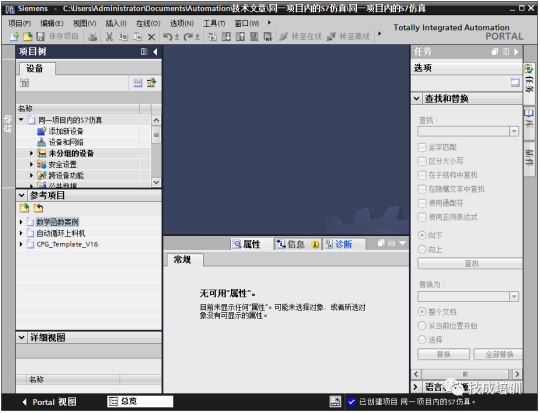
步驟2:添加兩個PLC設(shè)備
在項目樹下,添加新設(shè)備�����,在彈出窗口選擇控制器�����,并選擇一款PLC型號�,命名為“客戶端”�����,選擇固件版本號為V4.4,點擊確定�����。
注意:PLC的固件版本選擇V4.0以上
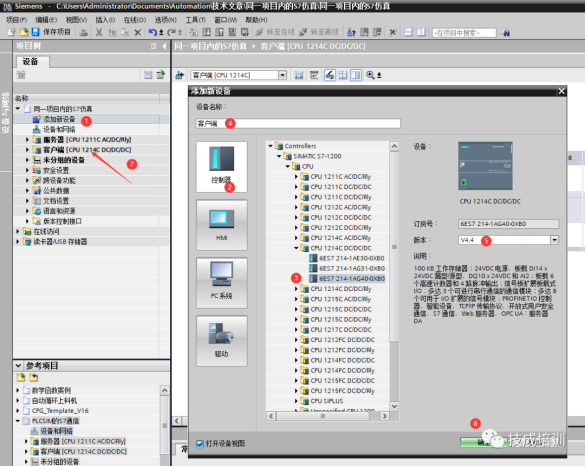
步驟3:添加DB塊
服務(wù)器:在服務(wù)器PLC的程序塊下“添加新塊”,選擇“數(shù)據(jù)塊”��,命名為“服務(wù)器”�,點擊確定。
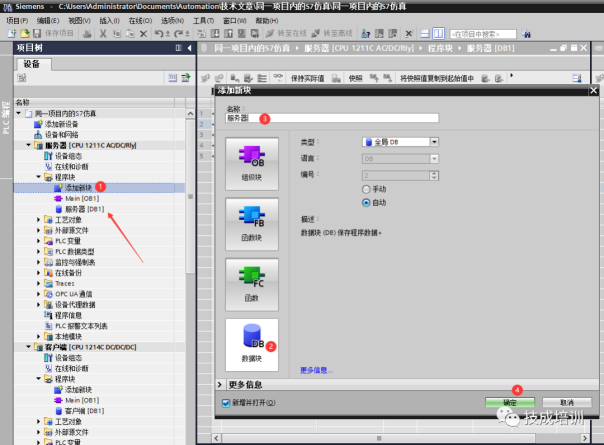
客戶端:同上。
步驟4:DB塊中添加數(shù)據(jù)
服務(wù)器:在步驟3中添加的DB塊�����,去掉優(yōu)化的塊訪問�����,并添加對應(yīng)數(shù)據(jù)��,
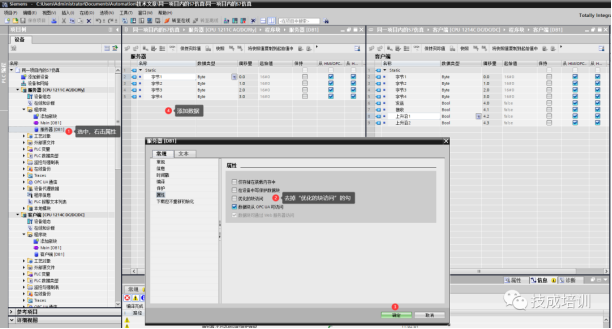
客戶端:同上�����。
步驟5:建立連接設(shè)置
在設(shè)備和網(wǎng)絡(luò)視圖中�����,連接兩個PLC,并PLC屬性中,勾選兩個PLC中的“允許來自遠程對象的PUT/GET通信訪問”�����。
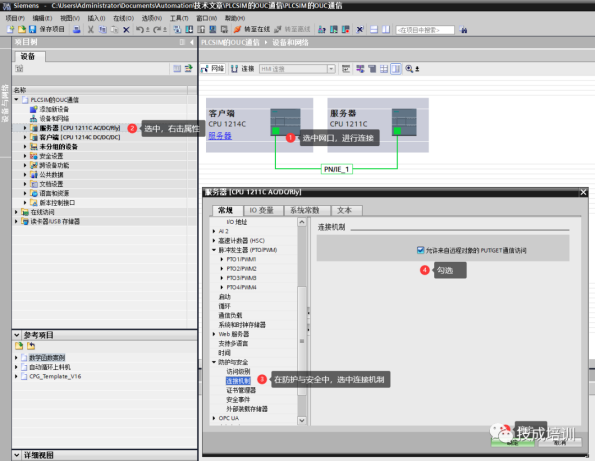
步驟6:指令設(shè)置
從指令選項卡中�����,將GET指令拖入到程序塊中����,并點擊組態(tài)進行設(shè)置��,并填寫參數(shù),如圖所示。
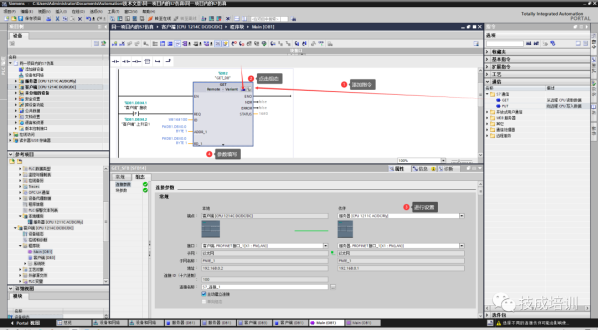
發(fā)送數(shù)據(jù)指令同理,如圖所示����。
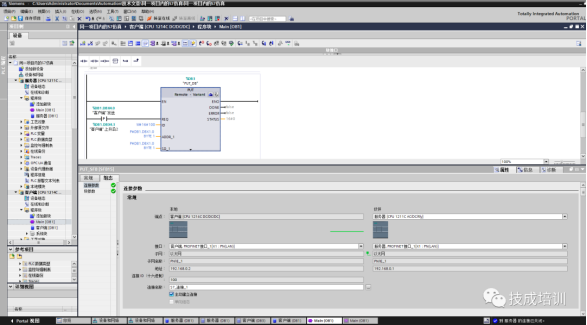
步驟7:開始仿真
客戶端:在工具欄中,點擊仿真���,根據(jù)提示進行程序下載���,并將PLC轉(zhuǎn)至“RUN”����,如圖所示�。

服務(wù)器:同上。
注意:PLCSIM最多同時支持2個項目存在。
步驟8:接收數(shù)據(jù)測試
在博途項目中���,選擇雙視圖模式�����,并依次打開兩個PLC的數(shù)據(jù)塊,并進行監(jiān)控�。在服務(wù)中修改字節(jié)1的數(shù)據(jù),改成十六進制的“12”���,在客戶端中����,點擊接收���,可以看到客戶端中的字節(jié)1數(shù)據(jù)更改為十六進制的“12”����,此時則說明接收數(shù)據(jù)成功��。
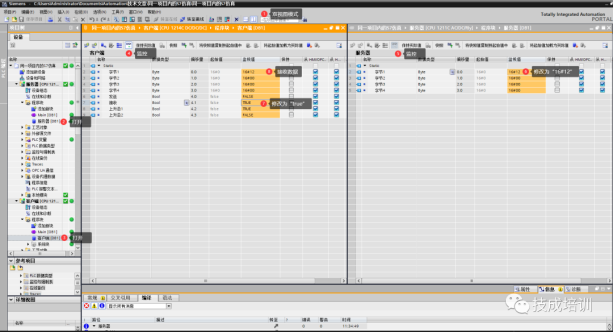
步驟9:發(fā)送數(shù)據(jù)測試
在客戶端中將字節(jié)2的數(shù)據(jù)改成十六進制“34”,并修改發(fā)送信號,可以看到在服務(wù)器中的字節(jié)2顯示為十六進制“34”��,此時說明發(fā)送數(shù)據(jù)程序����。
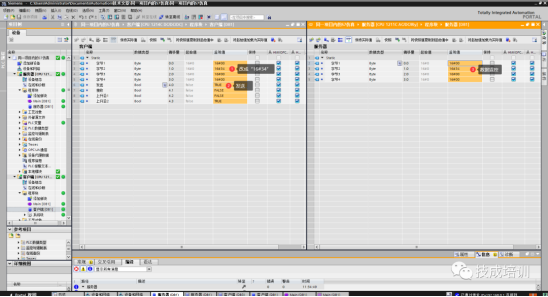
總結(jié):本文通過博途的基本仿真�,為大家演示了同一項目內(nèi)S7通信,并演示了其收發(fā)數(shù)據(jù)的過程。關(guān)于更多的通信指令的使用��,通信的案例應(yīng)用��,請關(guān)注我們來學習�。
 技成工具箱
技成企業(yè)服務(wù)
技成工具箱
技成企業(yè)服務(wù)









 技成工具箱
技成企業(yè)服務(wù)
技成工具箱
技成企業(yè)服務(wù)






















